Win10系统自定义设置时间通知消息提醒的方法
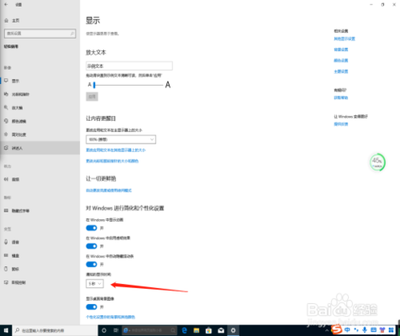
Win10系统自定义设置时间通知消息提醒的方法
在Windows 10操作系统中,用户可以通过多种方式来自定义设置时间通知消息提醒。以下是几种常见的方法:
使用Win10系统自带的日历应用
- 打开日历应用:首先,点击桌面右下角的日期时间,或者通过开始菜单打开日历应用。
- 添加新事件:在日历应用中,点击左上角的“+新事件”按钮,然后设置事件的名称、地点、开始和结束时间、具体描述以及提醒等信息。
- 设置提醒:提醒时间是指距离事件开始时间还有多少时间时开始提醒。设置好所有信息后,点击“保存并关闭”按钮。
使用第三方软件敬业签
敬业签是一款支持在Windows电脑桌面上一直悬挂显示的待办提醒软件,它提供了更加灵活和丰富的提醒功能。
- 安装敬业签:首先需要在电脑上下载并安装敬业签软件。
- 新增待办事项:在敬业签中新增每条待办日程时,只需记录具体的时间点,智能系统就会自动设置好相应的定时提醒时间。
- 设置提醒:敬业签支持按农历日期、按天、周、月、年等周期重复提醒。到了设定的时间,用户将通过电脑桌面弹窗、铃声等方式准时收到提醒。
使用闹钟和时钟应用
Win10系统还提供了“闹钟和时钟”应用,用户可以在其中设置闹钟提醒。
- 打开闹钟和时钟应用:点击电脑桌面左下角的“开始”按钮,在应用列表中找到“闹钟和时钟”应用。
- 添加闹钟提醒:在“闹钟和时钟”应用中,可以添加24小时内指定时分的闹钟提醒,也可以设置指定日期的闹钟提醒。
通过上述方法,用户可以根据自己的需求在Win10系统中自定义设置时间通知消息提醒,更好地管理工作和生活中的各项事务。
本篇文章所含信息均从网络公开资源搜集整理,旨在为读者提供参考。尽管我们在编辑过程中力求信息的准确性和完整性,但无法对所有内容的时效性、真实性及全面性做出绝对保证。读者在阅读和使用这些信息时,应自行评估其适用性,并承担可能由此产生的风险。本网站/作者不对因信息使用不当或误解而造成的任何损失或损害承担责任。
